Manual de uso de Logic Pro para iPad
- Novedades de Logic Pro 1.1
-
- ¿Qué es Logic Pro?
- Áreas de trabajo
- Trabajar con botones de función
- Trabajar con valores numéricos
-
- Introducción a las pistas
- Crear pistas
- Crear pistas con arrastrar y soltar
- Seleccionar el tipo de pasaje por omisión para una pista de instrumento de software
- Seleccionar pistas
- Duplicar pistas
- Reordenar las pistas
- Cambiar el nombre de las pistas
- Cambiar los iconos de pista
- Cambiar los colores de las pistas
- Usar el afinador en pistas de audio
- Mostrar la pista de salida en el área de pistas
- Eliminar pistas
- Editar parámetros de pista
- Iniciar una suscripción de Logic Pro
- Cómo obtener ayuda
-
- Introducción a las superficies de interpretación
- Utilizar los controles laterales con las superficies de interpretación
- Usar la superficie de interpretación Teclado
- Usar la superficie de interpretación “Pads de percusión”
- Usar la superficie de interpretación Diapasón
- Usar la superficie de interpretación “Tiras de acordes”
- Usar la superficie de interpretación “Tiras de guitarra”
-
- Introducción a la grabación
-
- Antes de grabar instrumentos de software
- Grabar instrumentos de software
- Grabar tomas adicionales de instrumentos de software
- Grabar en varias pistas de instrumentos de software
- Grabar varios dispositivos MIDI en diversas pistas
- Grabar audio e instrumentos de software simultáneamente
- Fusionar grabaciones de instrumentos de software
- Borrar espacios en blanco en las grabaciones de instrumentos de software
- Reemplazar grabaciones de instrumentos de software
- Capturar tu interpretación MIDI más reciente
- Utilizar el metrónomo
- Utilizar el compás de entrada
-
- Introducción a los arreglos
-
- Introducción a los pasajes
- Seleccionar pasajes
- Cortar, copiar y pegar pasajes
- Trasladar pasajes
- Eliminar vacíos entre pasajes
- Retardar la reproducción de pasajes
- Acortar pasajes
- Reproducir pasajes en loop
- Repetir pasajes
- Silenciar pasajes
- Dividir y unir pasajes
- Expandir/comprimir pasajes
- Separar un pasaje MIDI por tono de nota
- Bounce de pasajes in situ
- Cambiar la ganancia de pasajes de audio
- Crear pasajes en el área de pistas
- Convertir un pasaje MIDI en un pasaje Drummer o en un pasaje de patrón
- Renombrar pasajes
- Cambiar el color de los pasajes
- Eliminar pasajes
- Crear fundidos en los pasajes de audio
- Acceder a las funciones de mezcla con el fader
-
- Introducción a Live Loops
- Iniciar y detener celdas de Live Loops
- Trabajar con celdas de Live Loops
- Cambiar ajustes de loop para celdas
- Cómo interactúan la parrilla de Live Loops y el área de pistas
- Editar celdas
- Editar escenas
- Trabajar en el editor de celdas
- Bounce de celdas
- Grabar una interpretación de Live Loops
-
- Introducción
-
-
- Introducción al editor de teclado
- Seleccionar notas
- Añadir notas
- Eliminar notas
- Silenciar notas
- Acortar notas
- Desplazar notas
- Copiar notas
- Acortar superposiciones
- Forzar legato
- Bloquear la posición de nota
- Transponer notas
- Cambiar la velocidad de nota
- Cambiar la velocidad de liberación
- Cambiar el canal MIDI
- Configurar los ID de articulación
- Cuantizar la temporización
- Cuantizar tono
- Editar Live Loops en el editor de celdas
-
- Introducción al secuenciador de pasos
- Utilizar el secuenciador de pasos con Drum Machine Designer
- Grabar patrones del secuenciador de pasos en directo
- Grabar por pasos patrones del secuenciador de pasos
- Cargar y guardar patrones
- Modificar la reproducción del patrón
- Editar pasos
- Editar filas
- Editar ajustes de patrón, fila y paso del secuenciador de pasos en el inspector
- Personalizar el secuenciador de pasos
-
- Introducción a la automatización
- Mostrar la automatización
- Escribir automatización en tiempo real
- Utilizar la automatización con grupos del mezclador
- Automatización de celdas en Live Loops
- Deshacer, desactivar o eliminar automatizaciones
- Reproducir la automatización
- Crear automatización con el secuenciador de pasos
-
- Introducción a los módulos de efectos
-
- Visión general de los módulos de instrumentos
-
- Introducción a ES2
- Visión general de la interfaz
-
- Introducción a la modulación
-
- Introducción a la envolvente vectorial
- Utilizar puntos de la envolvente vectorial
- Utilizar los puntos de solo y sostenimiento de la envolvente vectorial
- Ajustar los tiempos de los segmentos de la envolvente vectorial
- Controles de la superficie XY de la envolvente vectorial
- Menú “Vector Envelope Actions”
- Controles de loops de la envolvente vectorial
- Comportamiento de la fase de liberación en la envolvente vectorial
- Formas de transición de puntos en la envolvente vectorial
- Utilizar el escalado de tiempo en la envolvente vectorial
- Utilizar la superficie de modulación
- Referencia de fuentes de modulación
- Referencia de fuentes de modulación de vía
-
- Introducción a Sample Alchemy
- Visión general de la interfaz
- Añadir material original
- Guardar un preajuste
- Modo de edición
- Modos de reproducción
- Introducción a Fuente
- Modos de síntesis
- Controles del efecto granular
- Efectos aditivos
- Controles del efecto aditivo
- Efecto espectral
- Controles del efecto espectral
- Módulo de filtro
- Filtro de paso bajo y alto
- Filtro “Comb PM”
- Filtro Downsampler
- Filtro FM
- Generadores de envolvente
- Mod Matrix
- Direccionamiento de modulación
- Modo de movimiento
- Modo de acortamiento
- Menú Más
- Sampler
-
- Introducción a los sintetizadores
- Aspectos básicos de los sintetizadores
-
- Introducción a otros métodos de síntesis
- Síntesis basada en samples
- Síntesis de la modulación de frecuencia (FM)
- Síntesis del modelado de componentes
- Síntesis de tabla de ondas, vectores y LA (aritmética lineal)
- Síntesis aditiva
- Síntesis espectral
- Resíntesis
- Síntesis de distorsión de fase
- Síntesis granular
- Copyright
“Tape Delay” en Logic Pro para el iPad
“Tape Delay” simula el sonido de las viejas máquinas de cinta con eco. Puede ir a una velocidad libre o sincronizarse con el tempo del proyecto. El efecto incluye un filtro de paso alto y un filtro de paso bajo en el loop de retroalimentación, lo que simplifica la creación de auténticos efectos de eco doble. “Tape Delay” también incluye un LFO para la modulación del tiempo de retardo, que puede usarse para producir efectos de coro, incluso en retardos largos.
Si deseas añadir “Tape Delay” a tu proyecto, selecciona Retardo > “Tape Delay” en el área de módulos o en un menú de módulos de efecto de audio de un canal. Consulta Introducción a los módulos. Consulta también Añadir, reemplazar, reordenar y eliminar módulos en el área de módulos y Trabajar con módulos en el mezclador.
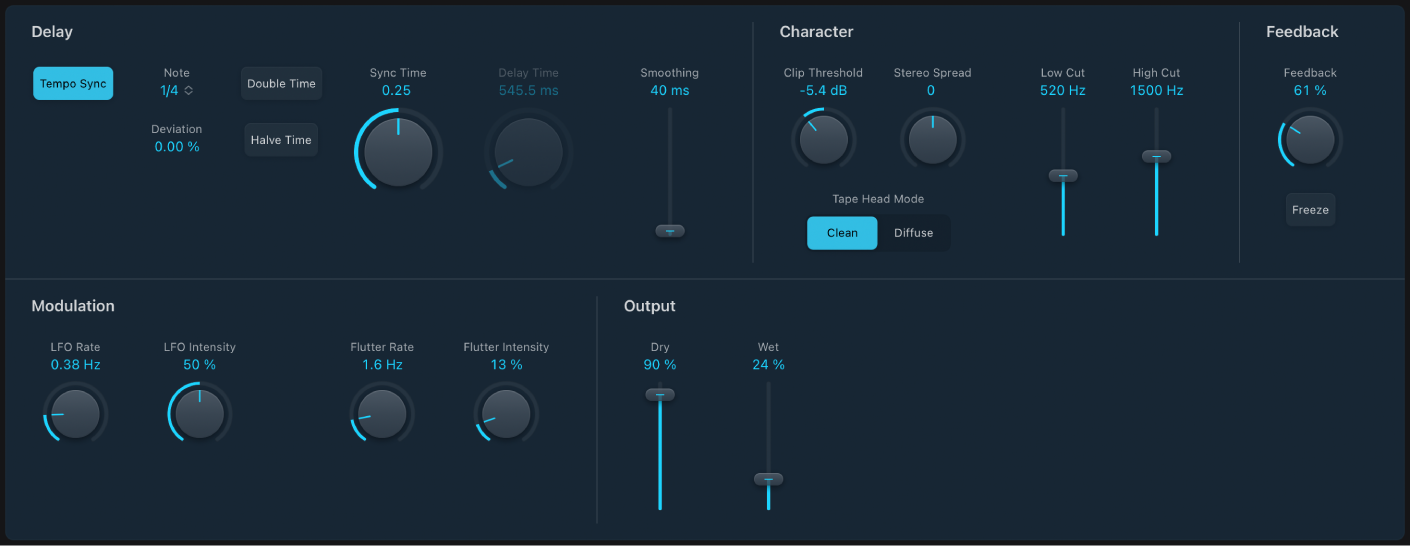
Parámetros de Delay
Botón “Tempo Sync”: Sincroniza las repeticiones de retardo con el tempo del proyecto (incluidos los cambios de tempo). El tempo actual se muestra en el campo situado debajo del botón. Ajusta los valores de las notas con el menú desplegable Note o el potenciómetro “Delay Time”.
 Menú desplegable y campo Note: Permite ajustar la resolución de la rejilla para el tiempo de retardo.
Menú desplegable y campo Note: Permite ajustar la resolución de la rejilla para el tiempo de retardo.Campo Deviation: ajusta la cantidad de desviación con respecto a la parrilla de tiempos del proyecto.
Botones “Double Time” y “Halve Time”: duplica o divide por la mitad el tiempo de retardo actual.
Potenciómetros y campos “Sync Time” y “Delay Time”: ajusta el tiempo de retardo en milisegundos o en valores de nota si el botón “Sync To Tempo” está activado. Los valores de nota (incluidos los valores de nota con puntillo) se muestran en el campo del menú desplegable Note cuando se sincroniza con el tempo del proyecto.
Nota: Al seleccionar los valores de nota o de nota con puntillo se restablece el valor del parámetro Deviation. Elige un valor del menú desplegable Note para conservar el valor de Deviation actual.
Regulador y campo Smoothing: Compensa los efectos LFO y de fluctuación. Mira los parámetros LFO y Flutter.
Parámetros de Character
Potenciómetro y campo “Clip Threshold”: Ajusta el nivel de la señal de saturación de cinta distorsionada. Los valores más elevados no producen una distorsión audible adicional. Los valores más bajos generan una distorsión agresiva. Este comportamiento se ve condicionado por valores elevados de Feedback, que generan una distorsión final, independientemente del valor de “Clip Threshold”. Puedes conseguir una distorsión y una ruptura de señal más agresivas si combinas valores elevados de Feedback y valores bajos de “Clip Threshold”.
Potenciómetro y campo “Stereo Spread”: Establece la anchura de la señal del efecto en instancias estéreo. En las instancias mono, este parámetro no está disponible.
Botones “Tape Head Mode”: Selecciona el modo Clean o Diffuse para emular otra posición de cabezal de cinta. Esto afecta al comportamiento de otros parámetros, como Flutter y Feedback.
Reguladores y campos “Low/High Cut”: Puedes cortar las frecuencias por debajo del valor “Low Cut” y por encima del valor “High Cut” para dar forma al sonido de las repeticiones de retardo. Los filtros de paso alto y paso bajo se encuentran en el circuito de retroalimentación, lo que significa que el efecto de filtrado aumentará en intensidad con cada repetición de retardo. Si quieres obtener un tono cada vez más “turbio” y confuso, arrastra el regulador “High Cut” hacia arriba. Para obtener ecos aún más “finos”, arrastra el regulador “Low Cut” hacia arriba. Si no escuchas el efecto, comprueba los controles Dry y Wet y los ajustes de filtro.
Parámetros de Feedback, Modulation y Output
 Potenciómetro y campo Feedback: determina la cantidad de señal retardada y filtrada que se devuelve a la entrada. Ajusta al valor mínimo posible para generar un eco simple. Ajústalo al 100 % para repetir la señal ininterrumpidamente. Los niveles de la señal original y sus repeticiones de eco tienden a acumularse y es posible que causen distorsión. Utiliza “Clip Threshold”, Spread, “Head Mode”y parámetros de filtro para cambiar el color de estas señales distorsionadas.
Potenciómetro y campo Feedback: determina la cantidad de señal retardada y filtrada que se devuelve a la entrada. Ajusta al valor mínimo posible para generar un eco simple. Ajústalo al 100 % para repetir la señal ininterrumpidamente. Los niveles de la señal original y sus repeticiones de eco tienden a acumularse y es posible que causen distorsión. Utiliza “Clip Threshold”, Spread, “Head Mode”y parámetros de filtro para cambiar el color de estas señales distorsionadas.Botón Freeze: captura las repeticiones de retardo actuales y las sostiene hasta que se desactiva.
Potenciómetro y campo “LFO Rate”: ajusta la velocidad del LFO.
Potenciómetro y campo “LFO Intensity”: establece la cantidad de modulación del LFO. Un valor de 0 % desactiva la modulación del retardo.
Potenciómetros y campos “Flutter Rate/Intensity”: simulan las irregularidades en la velocidad de los transportes de cinta usados en las unidades de retardo de cinta analógica.
Potenciómetro “Flutter Rate”: Determina la variación de velocidad.
Potenciómetro “Flutter Intensity”: ajusta la intensidad del efecto de “fluctuación”.
 Controles y campos Dry/Wet: controla de manera independiente la cantidad de la señal original y con efectos.
Controles y campos Dry/Wet: controla de manera independiente la cantidad de la señal original y con efectos.